© NuTz/Shutterstock.com
คิวอาร์โค้ดคือสี่เหลี่ยมพิกเซลที่ส่งมาจากสวรรค์ ซึ่งผู้คนจะสแกนเพื่อเข้าถึงเว็บไซต์ ดาวน์โหลดแอป รับข้อมูลบางอย่าง หรือสื่อสาร รวมถึงฟังก์ชันอื่นๆ ตามชื่อของมัน (QR หมายถึงการตอบสนองอย่างรวดเร็ว) การสแกนรหัส QR บน Android นั้นรวดเร็วและทำให้ผู้ใช้สามารถดำเนินการได้ในไม่กี่ขั้นตอน
ต่างจากเมื่อก่อน เมื่ออ่านโค้ด QR โดยใช้เครื่องสแกน ตอนนี้คุณสามารถสแกนโค้ดโดยใช้อุปกรณ์อื่น รวมถึงโทรศัพท์หรือแท็บเล็ต Android ของคุณ แม้ว่าวิธีการสแกนคิวอาร์โค้ดอาจแตกต่างกันไปตามโทรศัพท์หรือแท็บเล็ต Android ของคุณ แต่ขั้นตอนโดยทั่วไปก็ง่ายและรวดเร็ว ดำดิ่งลงไปในขณะที่เราถอดรหัสหลายวิธีที่คุณสามารถสแกนรหัส QR บนอุปกรณ์ Android ของคุณ
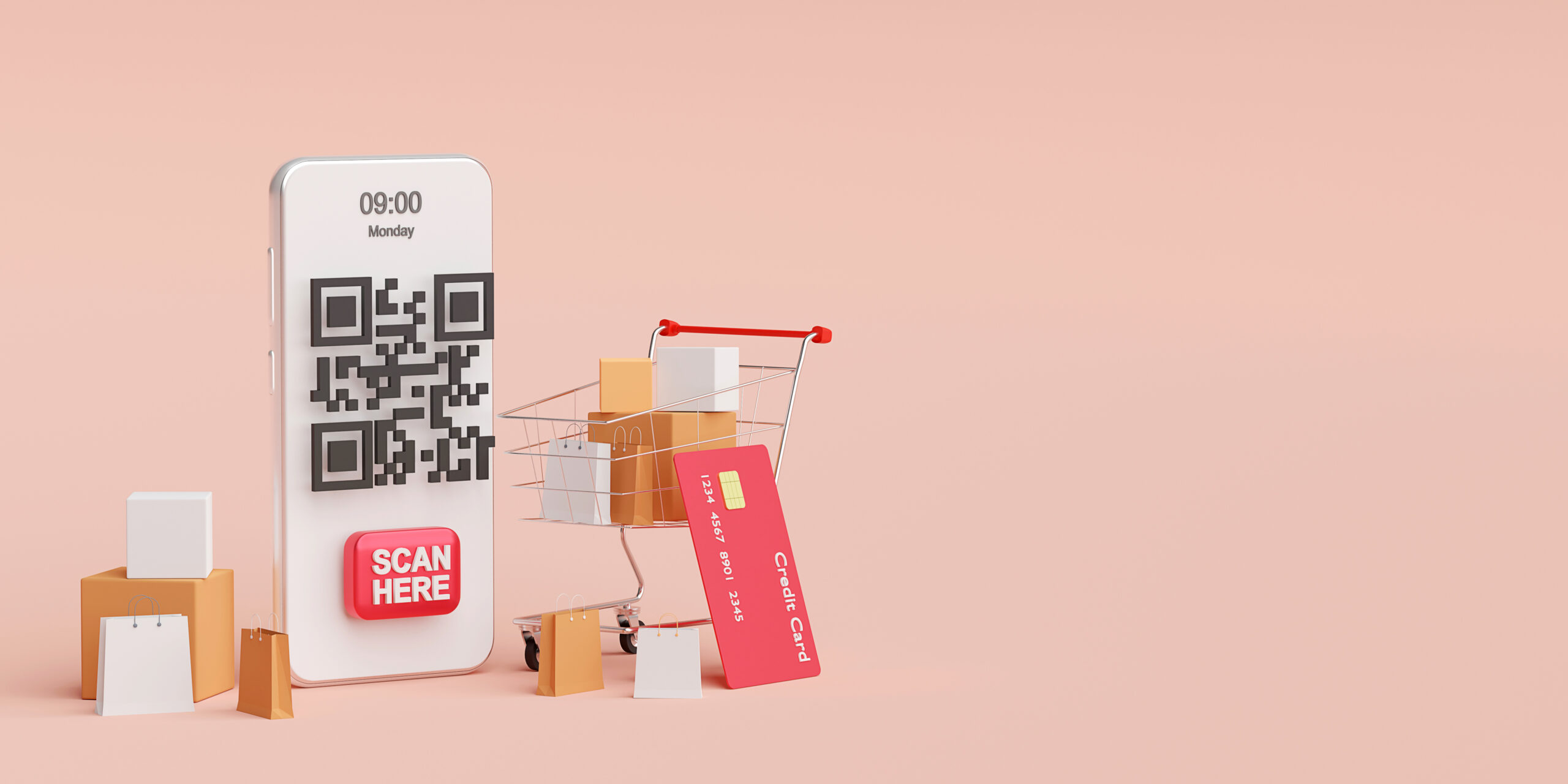
เมธอด 1: สแกนรหัส QR โดยใช้แอปกล้องของคุณ
หากอุปกรณ์ของคุณทำงานบน Android 8 ขึ้นไป คุณสามารถสแกนรหัส QR โดยใช้แอปกล้องในตัว ใช้ขั้นตอนเหล่านี้เพื่อทำความเข้าใจวิธีการดำเนินการ
ขั้นตอนที่ 1: เปิดแอปกล้อง
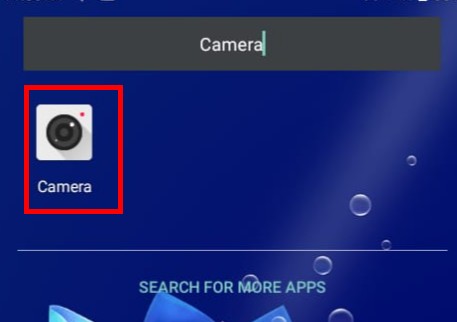 แตะที่แอปกล้องถ่ายรูป
แตะที่แอปกล้องถ่ายรูป
©”TNGD”.com
เลื่อนดูรายการแอปในอุปกรณ์ของคุณ แล้วแตะไอคอนกล้อง หรือแตะ “กล้อง” ในแถบค้นหา
ขั้นตอนที่ 2: สแกนโค้ด
 การสแกนด้วยแอปกล้องถ่ายรูป
การสแกนด้วยแอปกล้องถ่ายรูป
©”TNGD”.com
วางตำแหน่งรหัส QR ภายในกรอบกล้อง ตรวจสอบให้แน่ใจว่ามองเห็นขอบทั้งหมดของรหัส QR ในช่องมองภาพ หลังจากสแกนรหัส QR สองสามวินาที แบนเนอร์ป๊อปอัพควรปรากฏขึ้น หากโค้ดแสดงลิงก์ไปยังเว็บไซต์ URL จะเปิดใต้กรอบคิวอาร์โค้ดพร้อมตัวเลือกในการคัดลอก เปิด หรือแชร์ลิงก์
หากกล้องของคุณไม่สแกนคิวอาร์โค้ด ให้ลองปิดและเปิดแอปใหม่อีกครั้งเพื่อดูว่าใช้งานได้หรือไม่ คุณยังสามารถลองปรับการตั้งค่ากล้องเพื่อให้กล้องสแกนคิวอาร์โค้ดได้ หรือหากแบนเนอร์ป๊อปอัปไม่ปรากฏขึ้น คุณจะต้องใช้ Google Lens
วิธีที่ 2: สแกนรหัส QR บน Android โดยใช้ Google Lens
Google Lens เป็นคุณลักษณะที่ช่วยให้คุณสามารถค้นหาเว็บด้วยกล้องในโทรศัพท์ของคุณ แอปนี้สร้างขึ้นในแอปกล้องของคุณ แต่คุณสามารถดาวน์โหลดได้จาก Play Store คุณอาจเห็นไอคอนเลนส์บนหน้าจอหรือโดยการแตะโหมด (หรือมากกว่า) ในแอพกล้องแล้วเลือกเลนส์
หากคุณไม่เห็นตัวเลือก Lens คุณสามารถเข้าถึง Google Lens ผ่านแอป Google Search การใช้ Google Lens นั้นดีกว่าการใช้กล้อง เพราะมันทำให้คุณมีตัวเลือกมากขึ้นสำหรับโค้ดที่คุณสแกน คุณสามารถเข้าถึง Google Lens ได้หลายวิธีดังนี้
วิธีที่ 2.1 ผ่าน Google Search App
ขั้นตอนที่ 1: เปิด Google Search App ของคุณ
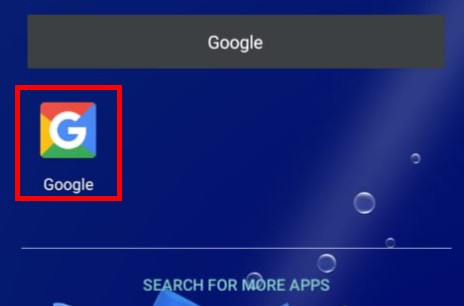 การเปิด Google
การเปิด Google
©”TNGD”com
ในแถบค้นหา พิมพ์ “Google” แล้วกดไอคอนค้นหา จากนั้นแตะเพื่อเปิด
ขั้นตอนที่ 2: เริ่ม Google Lens
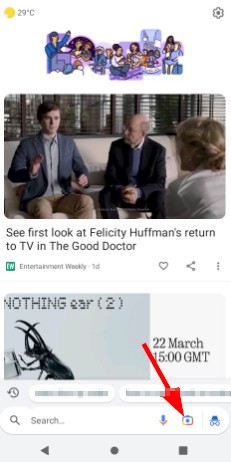 ค้นหา Google Lens
ค้นหา Google Lens
©”TNGD”.com
แตะไอคอนกล้องถ่ายรูปทางด้านขวาของแถบค้นหา เพื่อเปิด Google Lens
ขั้นตอนที่ 3: ให้ Google Lens เข้าถึงกล้องของคุณ
อนุญาตให้ Google Lens เข้าถึงกล้องของโทรศัพท์
©”TNGD”.com
แตะตัวเลือก”ค้นหาด้วยกล้องของคุณ”ใต้ไอคอนกล้องในหน้าเลนส์ของ Google การดำเนินการนี้จะทำให้ Googe Lens เข้าถึงกล้องของคุณได้
ขั้นตอนที่ 4: สแกนโค้ด
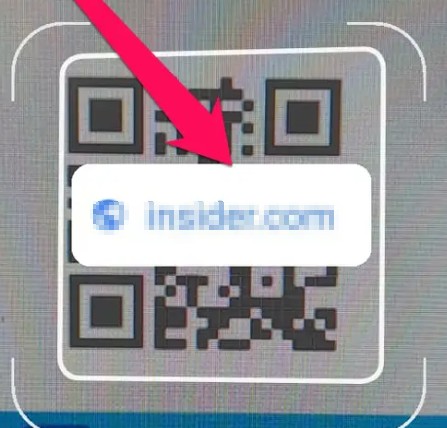 สแกนคิวอาร์โค้ดด้วย Google Lens
สแกนคิวอาร์โค้ดด้วย Google Lens
©”TNGD”.com
เล็งกล้องไปที่คิวอาร์โค้ด คุณต้องการสแกนและตรวจสอบให้แน่ใจว่ารหัสอยู่ในเฟรม โทรศัพท์ของคุณจะสแกนรหัสและเปิดอะไรก็ตามที่มีรหัสอยู่ในนั้น
เปิดใช้งาน Google Lens
หาก Google Lens ไม่ทำงานกับกล้องของคุณ คุณอาจต้องเปิดใช้งานตัวเลือกคำแนะนำของ Google Lens นี่คือวิธีการ:
ขั้นตอนที่ 1: เปิดการตั้งค่ากล้อง
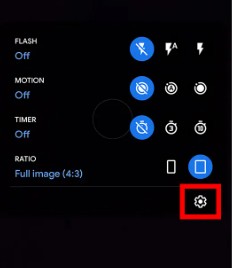 ค้นหาการตั้งค่ากล้อง
ค้นหาการตั้งค่ากล้อง
©”TNGD”.com
ไป ไปที่แอพกล้องแล้วคลิกไอคอนรูปเฟืองเพื่อเปิดการตั้งค่า
ขั้นตอนที่ 2: เปิดคำแนะนำ Google Lens
 เปิดคำแนะนำ
เปิดคำแนะนำ
©”TNGD”.com
ภายใต้การตั้งค่ากล้อง ให้ไปที่ตัวเลือก คำแนะนำของ Google Lens แล้วสลับที่ปุ่มเปิด/ปิดที่อยู่ติดกัน ลองสแกนโดยใช้ Google Lens และดูว่าตัวเลือกนี้ใช้ได้หรือไม่
วิธีที่ 2.2 ผ่าน Google Assistant
ขั้นตอนที่ 1: เปิด Google Assistant
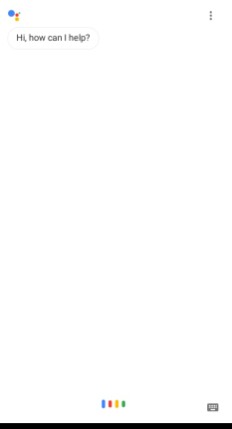 การเข้าถึง Google Assistant
การเข้าถึง Google Assistant
©”TNGD”.com
กดปุ่มโฮมบนอุปกรณ์ Android ค้างไว้จนกว่าคุณจะเปิด Google Assistant
ขั้นตอนที่ 2: เปิด Google Lens
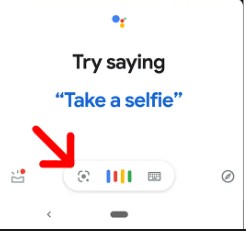 เปิด Google Lens
เปิด Google Lens
©”TNGD”.com
แตะไอคอน Google Lens แสดงโดยไอคอนกล้องในกล่องหัก คุณยังสามารถเปิด Google Lens ได้โดยแตะไอคอนไมโครโฟนแล้วพูดว่า “เปิด Google Lens”
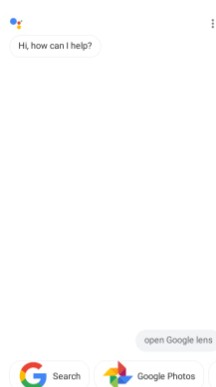 ใช้คำสั่ง “เปิด Google Lens”
ใช้คำสั่ง “เปิด Google Lens”
©”TNGD”.com
ขั้นตอนที่ 3: สแกนโค้ด
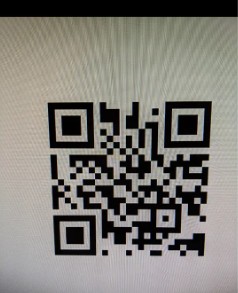 สแกนคิวอาร์โค้ด
สแกนคิวอาร์โค้ด
©”TNGD”.com
เมื่อเปิด Google Lens คุณสามารถเล็งกล้องไปที่ รหัสเพื่ออ่านและเปิดเผยเนื้อหาของรหัส
วิธีที่ 2.3: ผ่าน Google Photos
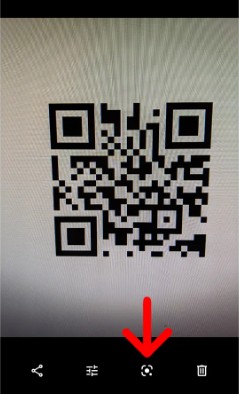 สแกนคิวอาร์โค้ดด้วย Google Photos
สแกนคิวอาร์โค้ดด้วย Google Photos
©”TNGD”.com
แอป Google Photos ยังมีคุณสมบัติ Google Lens ที่คุณสามารถใช้เพื่อสแกนคิวอาร์โค้ด ในการเข้าถึง ให้ถ่ายภาพหรือภาพหน้าจอของรหัสที่คุณต้องการสแกน เปิดรูปภาพใน Google Photos จากนั้นแตะไอคอน Google Lens ด้านล่าง
วิธีที่ 3: สแกนรหัส QR โดยใช้แอปของบุคคลที่สาม
แม้ว่า Google Lens จะเป็นหนึ่งในวิธีที่เชื่อถือได้มากที่สุดในการสแกนรหัส QR โดยใช้ Android แต่อุปกรณ์ของคุณอาจไม่มีตัวเลือก ( หากเวอร์ชันต่ำกว่า Android 8) ในกรณีนี้ คุณต้องใช้แอปของบุคคลที่สามเพื่อสแกนรหัส QR
แอปเหล่านี้มีให้บริการผ่าน Google Play Store ต่อไปนี้เป็นขั้นตอนในการสแกนคิวอาร์โค้ดโดยใช้ แอปอ่านคิวอาร์โค้ด
ขั้นตอนที่ 1: ดาวน์โหลดแอป
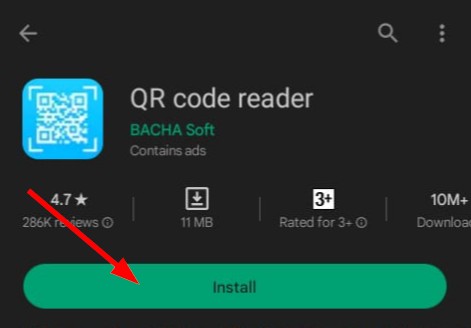 กำลังติดตั้งเครื่องอ่านโค้ด QR
กำลังติดตั้งเครื่องอ่านโค้ด QR
©”TNGD”.com
เปิดแอป Play Store บนอุปกรณ์ Android ของคุณ ค้นหาเครื่องอ่านรหัส QR และคลิกติดตั้งเพื่อดาวน์โหลด
ขั้นตอนที่ 2: อนุญาตให้แอปถ่ายภาพและวิดีโอ
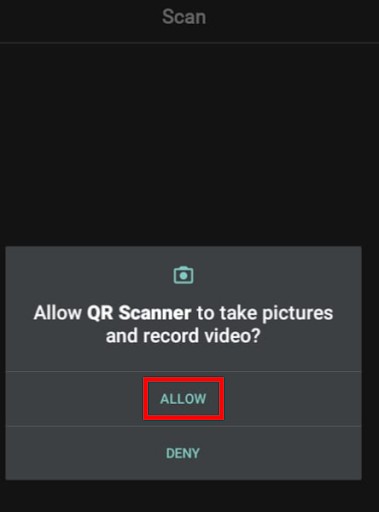 ให้สิทธิ์ที่จำเป็นแก่แอป
ให้สิทธิ์ที่จำเป็นแก่แอป
©”TNGD”.com
หลังจากดาวน์โหลดและติดตั้งแอปแล้ว คุณจะได้รับข้อความแจ้งให้อนุญาตให้เครื่องสแกน QR ถ่ายภาพและบันทึกวิดีโอ คลิกอนุญาตเพื่อให้สิทธิ์นี้
ขั้นตอนที่ 3: สแกนคิวอาร์โค้ด
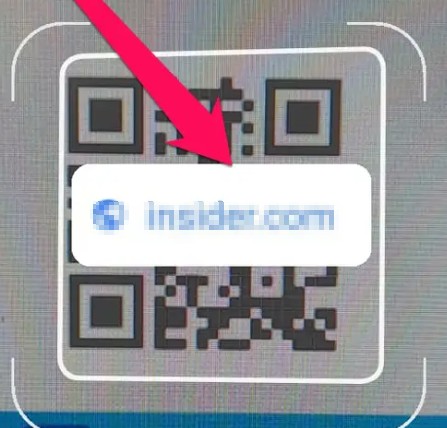 สแกนคิวอาร์โค้ดด้วยแอป
สแกนคิวอาร์โค้ดด้วยแอป
©”TNGD”.com
เล็งกล้องไปที่ รหัส QR เพื่อสแกนโดยใช้แอพ แอปจะสแกนโค้ดและเปิดลิงก์เว็บไซต์หรือข้อมูลอื่นๆ ที่อยู่ภายในโค้ด
แอปที่เชื่อถือได้อื่นๆ ที่คุณสามารถติดตั้งบนโทรศัพท์ Android เพื่อสแกนรหัส QR ได้แก่ เครื่องสแกนบาร์โค้ด, เครื่องอ่าน QR และบาร์โค้ด ดีที่สุด เครื่องสแกนคิวอาร์โค้ด และเครื่องสแกนคิวอาร์โค้ดฟรี .
บทสรุป
คิวอาร์โค้ดเป็นการอัปเกรดเป็นบาร์โค้ดที่ทำให้ชีวิตง่ายขึ้น ตัวอย่างเช่น เมื่ออยู่ในร้านอาหาร คุณสามารถสแกนรหัส QR เพื่อรับเมนู คุณยังสามารถช่วยตัวเองให้รอดพ้นจากการยัดเยียด URL ที่ซับซ้อนได้อีกด้วย เพื่อรับสิทธิประโยชน์ดังกล่าว คุณต้องรู้วิธีสแกน URL บนโทรศัพท์ Android ของคุณ ใช้เคล็ดลับด้านบนเพื่อสแกนคิวอาร์โค้ดและรับสิทธิประโยชน์จากการเป็นเจ้าของสมาร์ทโฟน
ถัดไป
วิธีสแกนคิวอาร์โค้ดบน Android ใน 3 ขั้นตอน คำถามที่พบบ่อย (คำถามที่พบบ่อย)
จะเกิดอะไรขึ้นเมื่อคุณสแกนรหัส QR โดยใช้โทรศัพท์
เมื่อคุณสแกนรหัส QR โทรศัพท์ของคุณจะถอดรหัสข้อมูลที่เข้ารหัสในรหัส QR และ แสดงบนหน้าจอของคุณ ตัวอย่างเช่น หากรหัส QR มีลิงก์ไปยังเว็บไซต์ รหัสจะแสดง URL หลังจากที่คุณสแกนเพื่อให้คุณแตะและเปิดลิงก์ได้ เครื่องสแกนบางรุ่นจะช่วยให้คุณสามารถคัดลอกหรือแชร์ลิงก์ได้ด้วย
โทรศัพท์ Android ทุกรุ่นสามารถสแกนรหัส QR ได้หรือไม่
โทรศัพท์ Android เกือบทุกรุ่นสามารถสแกนรหัส QR. สำหรับ Android 8 ขึ้นไป มีตัวอ่านคิวอาร์โค้ดในตัว หมายความว่าคุณไม่จำเป็นต้องดาวน์โหลดแอป เวอร์ชันเก่า Android 7 และต่ำกว่า คุณต้องมีแอปสแกนคิวอาร์โค้ดเพื่อสแกนคิวอาร์โค้ด
สแกนคิวอาร์โค้ดฟรีหรือไม่
การสแกนรหัส QR ผ่านคุณสมบัติการสแกนในตัวหรือแอพของบุคคลที่สามนั้นฟรี หากคุณได้รับแจ้งให้ชำระเงิน คุณอาจกำลังชำระค่าบริการที่ได้รับหลังจากสแกนรหัส ตัวอย่างเช่น คุณสามารถสแกนรหัส QR เพื่อชำระเงินและได้รับแจ้งให้ป้อน PIN เพื่อทำธุรกรรมให้เสร็จสิ้น
คุณต้องอยู่ห่างจากรหัส QR เท่าใดจึงจะ สแกนไหม
อัตราส่วนขนาดต่อระยะทางของการสแกนรหัส QR คือ 10:1 หากคิวอาร์โค้ดกว้าง 1 เมตร (3.2 ฟุต) คุณควรอยู่ห่างอย่างน้อย 10 เมตร (32 ฟุต) เมื่อสแกน ยิ่งคิวอาร์โค้ดมีขนาดเล็กเท่าไร คุณก็ยิ่งควรสแกนให้ใกล้มากขึ้นเท่านั้น
การสแกนรหัส QR ปลอดภัยหรือไม่
การสแกนรหัส QR โดยทั่วไปปลอดภัย อย่างไรก็ตาม โปรดใช้ความระมัดระวังเมื่อสแกนรหัส QR ที่คุณไม่เชื่อถือ เนื่องจากบางรหัสอาจนำไปสู่เว็บไซต์ที่เป็นอันตรายได้
คุณสแกนรหัส QR โดยใช้กล้องด้านหน้าหรือกล้องเซลฟี่ได้หรือไม่
คุณสามารถใช้กล้องหน้าเพื่อสแกนคิวอาร์โค้ด โดยเฉพาะโค้ดขนาดเล็ก ถึงกระนั้นก็ตาม เนื่องจากกล้องหลังมักจะใหญ่กว่ากล้องหน้า จึงเป็นตัวเลือกที่ดีกว่า
เหตุใด QR code ที่ฉันกำลังสแกนจึงไม่เปิดขึ้น
หากคุณลองใช้วิธีการที่เป็นไปได้ทั้งหมดเพื่อเปิด QR code โดยเปล่าประโยชน์ อาจมีบางอย่างผิดปกติกับรหัส ลองสแกนโดยใช้อุปกรณ์อื่นเพื่อยืนยันว่ารหัส QR เป็นปัญหาหรือไม่